Kuinka käyttää Google Objektiivin käänteistä kuvahakua Chromesta Androidilla
Mobile Kromi Google Sankari Android Hae / / March 19, 2020
Viimeksi päivitetty

Google Lens on hyvä käänteisen kuvan hakuun. Mutta voit antaa sille vielä enemmän voimaa muuttamalla muutama asetus Chromen Android-laitteessa.
Käänteinen kuvahaku voi olla hyödyllinen. Mutta entä jos voisit käyttää Google Objektiivia saadaksesi lisätietoja kuvan näkymästä? Voit nyt tehdä tämän ja enemmän Chromen kautta Android-laitteellasi. Sinun on vain otettava käyttöön etsiminen ja otettava käyttöön kokeellinen lippu.
Google Objektiivin teho
Google-linssi on paljon enemmän kuin vain käänteinen kuvahaku työkalu. Palvelu etsii tarkan kopion kuvasta, kun painat pitkään näytöllä ja napautat Etsi tästä kuvasta Google Chromessa. Ja se myös analysoi ja tunnistaa kuvan sisällön. Tai voit jopa etsiä sinua kiinnostavaa kuvan osaa.
Ominaisuus on äskettäin lisätty Chrome for Android -sovellukseen, ja se voi olla tehokas työkalu kuvanhaussa. Uuden kyvyn käyttöönotto on helppoa.
Käynnistä käynnistämällä Google Chrome Android-laitteellasi. Kirjoita osoitepalkkiin: chrome: // liput. Etsi seuraavalta sivulta avautuvalta sivulta:
# Asiayhteys-valikko-haku-with-google-objektiivi
Vaihda sitten vaihtoehtoksi käytössä avattavasta valikosta.
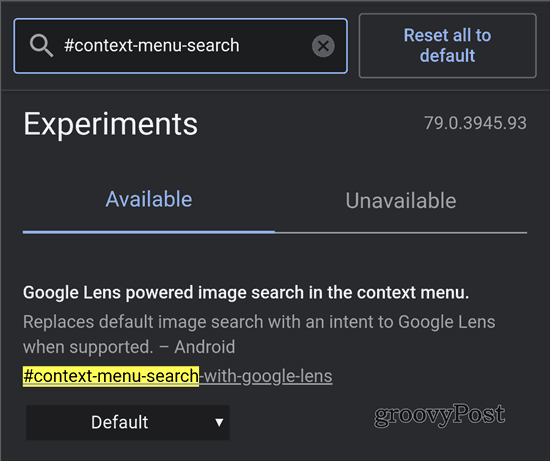
Kun olet ottanut lipun käyttöön, napauta elvyttämisen -painiketta näytön alareunassa. Chromen on käynnistettävä uudelleen, jotta ominaisuus voidaan ottaa käyttöön.
Tästä eteenpäin, kun kosketat kuvaa pitkään, sinulla on uusi vaihtoehto, jonka avulla voit Hae Google-objektiivilla.
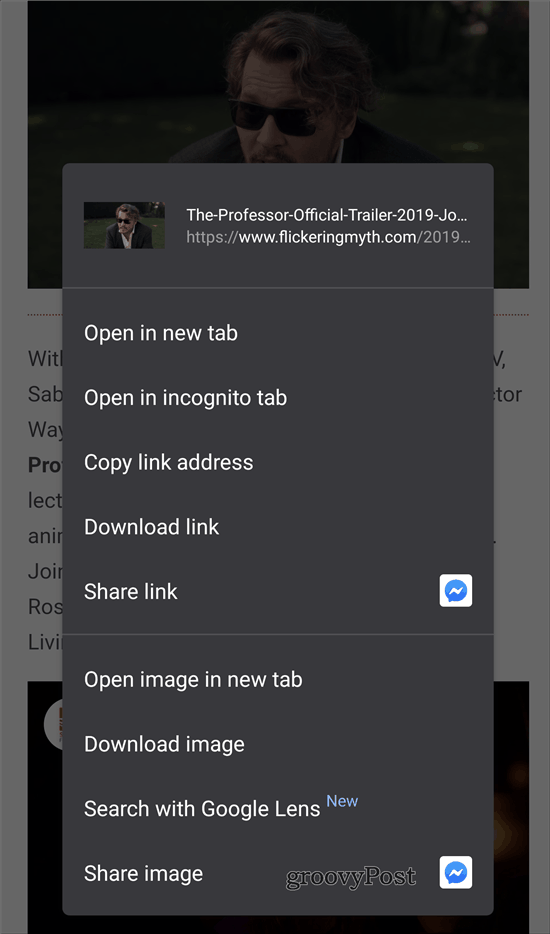
Mikä on erilainen?
Käytämme alla olevaa kuvaa esimerkkinä. Tällä hetkellä, kun haet tällä menetelmällä, Google Lens käyttää taikuuttaan analysoimalla kuvaa. Kuten alla näet, se on tunnistanut kuvassa kaksi asiaa - vaatteet ja aurinkolasit. Napauta sitten kyseistä kuvan osaa ja löytää siitä hakutuloksia. Tässä tapauksessa se kertoo tulokset samanlaisille aurinkolaseille.
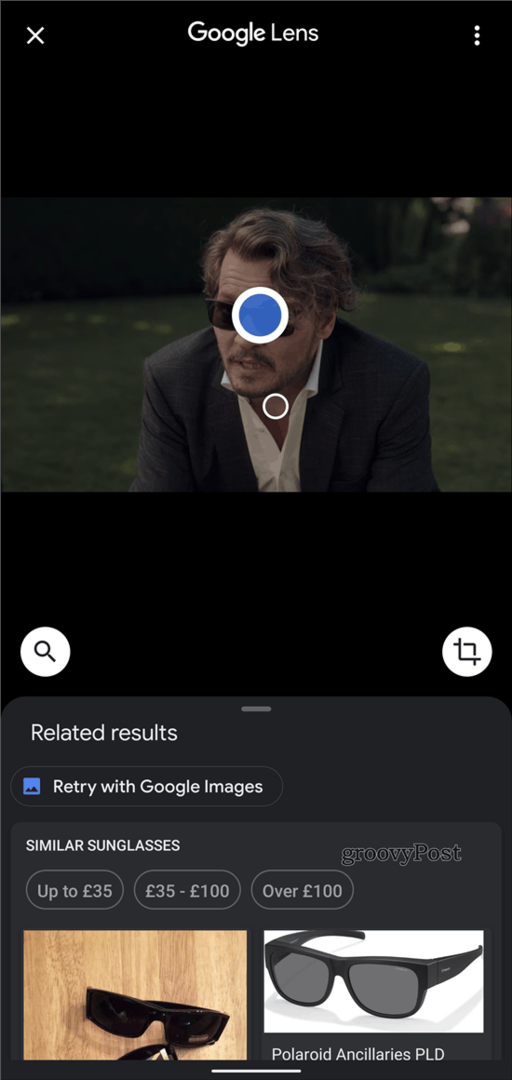
Napauttamalla vasemmalla olevaa suurennuslasia, saat vielä enemmän vaihtoehtoja. Voit kääntää kuvan tekstiä tai kopioida sen. Voit myös ostaa kuvia kuvasta tai löytää ruokavaihtoehtoja.
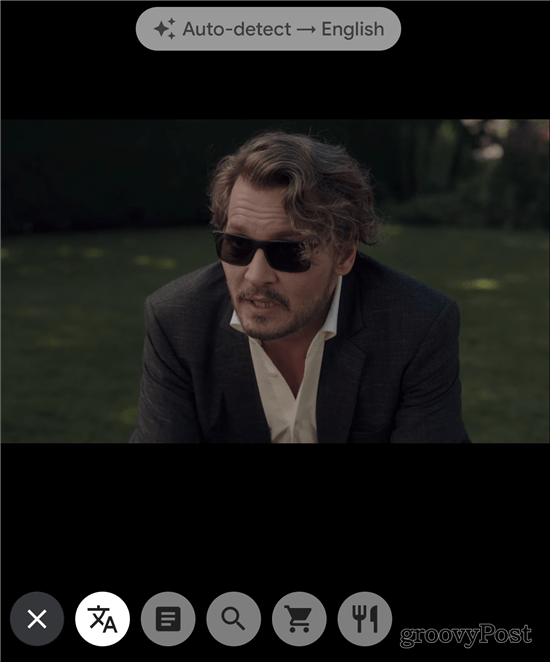
Tämä on mielenkiintoinen tapa käyttää Google Objektiivia. Se voi olla hyödyllinen sekä hauskanpitoon että virkistykseen sekä aiheiden tutkimiseen tien päällä.

